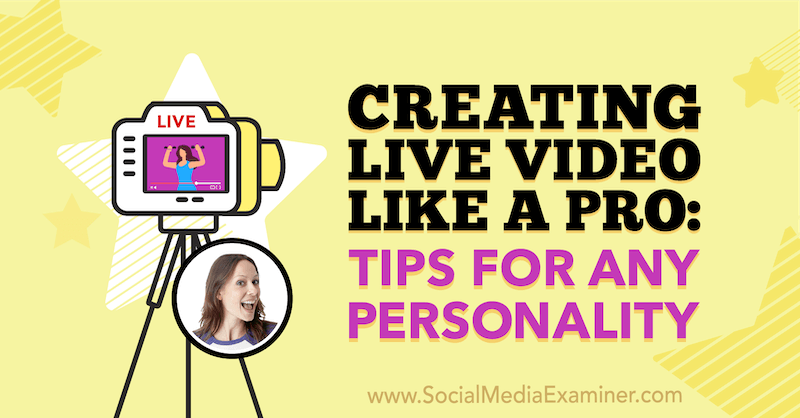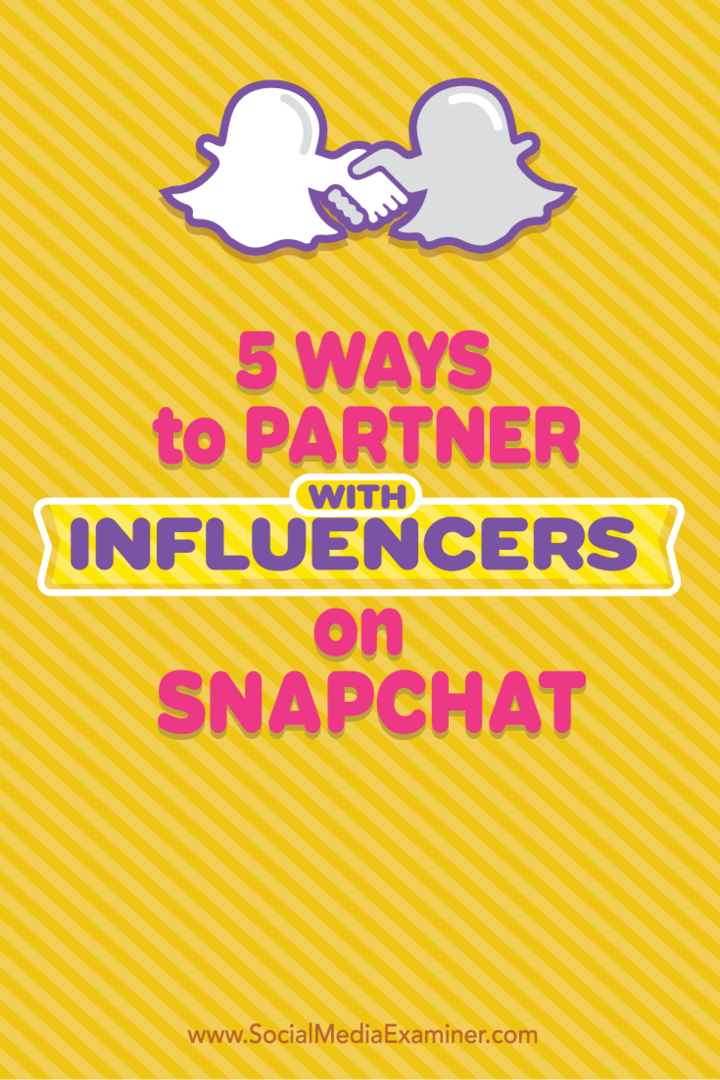כיצד להכניס קובץ GIF מונפש למסמך Word
מייקרוסופט וורד מיקרוסופט 365 מיקרוסופט גיבור / / July 08, 2021

עודכן לאחרונה ב

כמובן, אתה יכול להוסיף GIF מונפש למסמך Word. אתה יכול לעשות זאת גם ב- Windows 10 וגם ב- MacOS. להלן השלבים שיש לבצע.
Microsoft Word מציע טריקים מעניינים רבים שיכולים לשפר את הכתיבה שלך, במיוחד כאשר אתה משתמש ב- Windows 10. אחת מהן היא היכולת להכניס קובץ GIF מונפש למסמך שלך. הזדמנות זו זמינה ב- Windows ו- Mac.
הכנס קובץ GIF מונפש
הכללת קובץ GIF אנימציה למסמך Word, במיוחד במסמכים המיועדים לצפייה בשולחן העבודה או באינטרנט, היא דרך נהדרת להעביר את הנקודה בצורה מהנה וחדשה. התהליך דומה ל הכנסת תמונה לתוך מסמך וורד; זה דורש ביצוע צעדים ספורים בלבד.
- פתח את ה מסמך Microsoft Word ברצונך להוסיף קובץ GIF מונפש.
- תזיז את סַמָן למיקום במסמך שבו ברצונך לשים את ה- GIF.
- בחר תמונות תחת קבוצת האיורים של לשונית ההוספה.
- בחר המכשיר הזה מהתפריט הנפתח.
- הקלק על ה GIF אתה רוצה להכניס.
- בחר לְהַכנִיס כדי להוסיף את ה- GIF למסמך שלך.
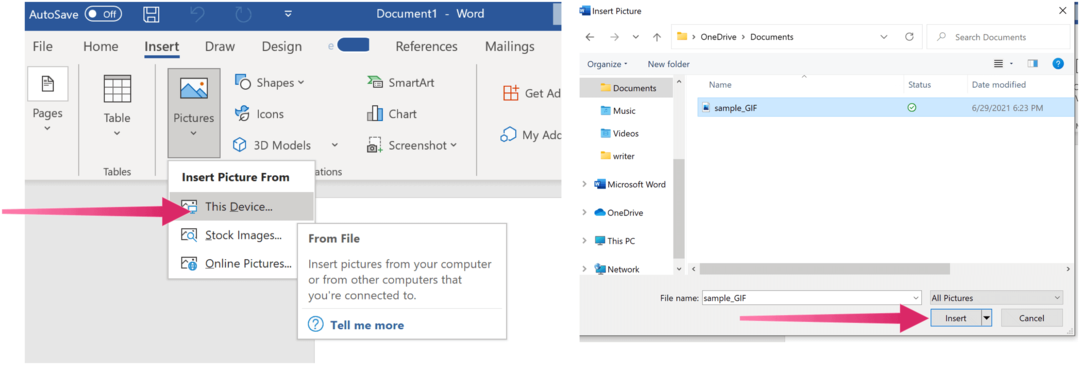
זהו זה! ה- GIF שלך הוא כעת חלק ממסמך Microsoft Word שלך. בפינה השמאלית התחתונה של ה- GIF נמצא כפתור ההפעלה / השהיה.
הוספת טקסט Alt
למטרות נגישות, עליך להוסיף גם alt. טֶקסט. לשם כך לחץ באמצעות לחצן העכבר הימני על ה- GIF ובחר ערוך טקסט Alt. בתיבה בצד ימין, כתוב טקסט כלשהו כדי לתאר את התמונה. אתה יכול גם להוסיף כיתוב ל- GIF על ידי לחיצה ימנית עליו ובחירה הוסף כיתוב.
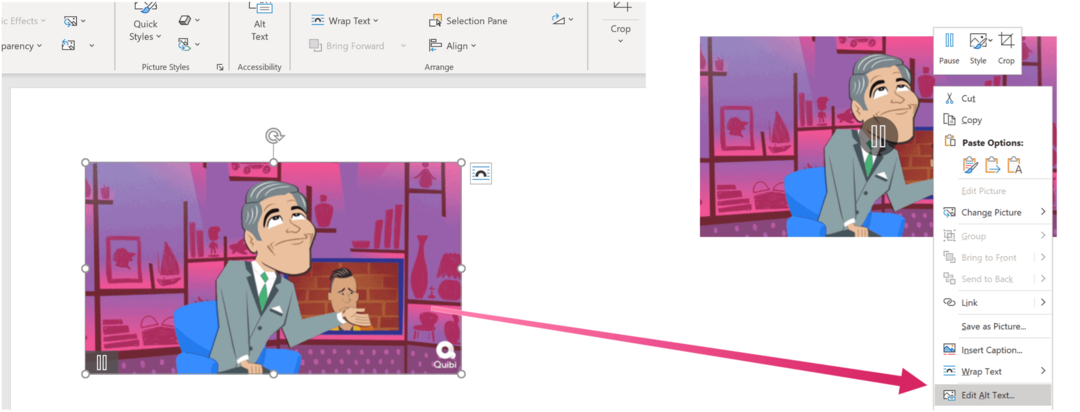
מה לגבי ב- Mac?
הוספת קובץ GIF מונפש למסמך Word ב- Mac עובדת באופן דומה. להתחיל:
- פתח את ה מסמך Microsoft Word ברצונך להוסיף קובץ GIF מונפש.
- תזיז את סַמָן למיקום במסמך שבו ברצונך לשים את ה- GIF.
- בחר תמונות תחת קבוצת האיורים של לשונית ההוספה.
- בחר תמונה מקבצים מהתפריט הנפתח.
- הקלק על ה GIF אתה רוצה להכניס.
- בחר לְהַכנִיס כדי להוסיף את ה- GIF למסמך שלך.
זה באמת כל כך פשוט!
יש הרבה מה שאתה יכול לעשות עם Microsoft Word. המאמרים האחרונים שלנו כיסו כיצד לעבוד עם מעברי עמודים וקטעים, ליצור ולהשתמש בסימניות, ועוד רבים.
אתה יכול למצוא את Microsoft Word בתוך חבילת Microsoft 365. לשימוש ביתי, חבילת מיקרוסופט 365 (לשעבר O365) ניתן להשיג כיום בשלושה סוגים, כולל תוכנית משפחתית, אישית ותכנית בית וסטודנטים. מבחינה מחירית, הראשון הוא 100 דולר לשנה (או 10 דולר לחודש) וכולל את Word, Excel, PowerPoint, OneNote ו- Outlook עבור Mac. החברות מכסה עד שישה משתמשים. הגרסה האישית מיועדת לאדם אחד והיא 70 דולר לשנה או 6.99 דולר לחודש. לבסוף, תוכנית הסטודנטים היא רכישה חד פעמית של 150 דולר וכוללת את Word, Excel ו- PowerPoint.
משתמשים עסקיים יכולים לבחור בין תוכניות בסיסיות, סטנדרטיות ופרמיום, החל מ- $ 5 למשתמש לחודש.
כיצד לנקות את המטמון של Google Chrome, קובצי Cookie והיסטוריית גלישה
Chrome מבצע עבודה מצוינת באחסון היסטוריית הגלישה, המטמון והעוגיות כדי למטב את ביצועי הדפדפן שלך באופן מקוון. איך שלה ...
התאמת מחירים בחנות: כיצד להשיג מחירים מקוונים בזמן קניות בחנות
קנייה בחנות לא אומרת שאתה צריך לשלם מחירים גבוהים יותר. הודות לערבות התאמת מחירים, תוכלו לקבל הנחות מקוונות בזמן הקניות ב ...
כיצד מתנה מנוי של דיסני פלוס בכרטיס מתנה דיגיטלי
אם נהניתם מדיסני פלוס ורוצים לשתף אותו עם אחרים, כך תוכלו לרכוש מנוי של דיסני + מתנה עבור ...
המדריך שלך לשיתוף מסמכים ב- Google Docs, Sheets ו- Slides
אתה יכול לשתף פעולה בקלות עם האפליקציות מבוססות האינטרנט של גוגל. הנה המדריך שלך לשיתוף ב- Google Docs, Sheets ו- Slides עם ההרשאות ...